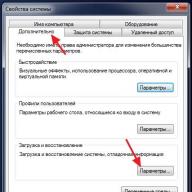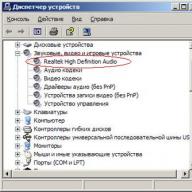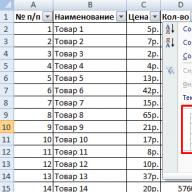Unii utilizatori sunt absenți. Ei își uită periodic parolele și datele de conectare. Această situație apare adesea la cumpărarea telefoanelor uzate. Când încercați să vă conectați, trebuie să introduceți un nou cont Google. Drept urmare, mulți oameni pun următoarea întrebare: „Nu mă pot conecta la contul meu Google! Ce ar trebui să fac?”
Conceptul de cont Google
Un cont „Google” este un cont al unui anumit utilizator pe Google. Acesta este creat în timpul înregistrării pe site-ul respectiv. Cu acesta, utilizatorul are posibilitatea de a utiliza poștă, disc, rețeaua socială Google+, găzduire video YouTube, precum și alte servicii Google. În plus, acest cont este necesar pentru utilizatorii de tablete cu sistem de operare Android instalat.
Acest sistem este creat de corporația menționată mai sus, prin urmare, pentru a preveni furtul sau ținând cont de utilizarea constantă a gadgetului, producătorul le leagă la un anumit cont Google. Aceasta din urmă circumstanță este cea care determină cel mai adesea oamenii să nu se poată conecta la contul lor Google.
Principalele motive pentru imposibilitatea de a vă conecta la contul dvs
Primul motiv este uitarea utilizatorului. Există cei care își creează un cont, nu îl folosesc mult timp și, prin urmare, uită în mod convenabil parola. Cu toate acestea, este destul de ușor de restaurat. Pentru a face acest lucru, la înregistrare, trebuie să indicați un e-mail sau un număr de mobil, unde va fi trimis un mesaj dacă faceți clic pe linkul „V-am uitat parola”.
Aceeași problemă se aplică persoanelor care uită datele de conectare. Recuperarea are loc într-un mod similar. Când vă înregistrați, indicați numele dvs. complet real, pentru că atunci când vă restabiliți autentificarea, vi se vor cere pentru ele, iar dacă ați introdus date fictive, este puțin probabil să le amintiți. Dacă vă amintiți, veți primi un cod de confirmare (prin e-mail sau telefon), după care va fi disponibilă autentificarea la contul dumneavoastră.
Dacă primiți un mesaj că un astfel de utilizator nu este înregistrat în Google, atunci verificați toate datele, inclusiv e-mailul de rezervă, amintiți-vă dacă numărul dvs. de telefon s-a schimbat și, dacă da, dacă este disponibil în prezent.
Uneori, când vă conectați la contul dvs. prin browser, este posibil să primiți un mesaj că cookie-urile sunt dezactivate. Trebuie să le activați. Ordinea în care sunt activate este diferită pentru fiecare browser. Dacă acest lucru nu ajută, trebuie să ștergeți memoria cache a browserului.
Urmând aceste instrucțiuni simple, vă puteți salva de întrebarea ce trebuie să faceți dacă nu vă puteți conecta la contul dvs. Google.
Dacă contul dvs. este blocat, va dura mai mult să îl restabiliți.
Conectați-vă la contul dvs. de pe un telefon mobil
Pentru a vă conecta la contul dvs. Google de pe un telefon mobil cu un sistem de operare Android preinstalat, trebuie să mergeți la setările telefonului, să deschideți „Conturi”, apoi să faceți clic pe „Adăugați cont”. Unele modele oferă adăugarea de conturi nu numai Google, ci și altele. Faceți clic pe Google, după care apare un meniu în care vă introduceți numele de utilizator și parola. Aici puteți crea un cont nou sau principal dacă nu a fost încă creat unul.

Dacă introduceți corect datele de înregistrare, vă veți autentifica în contul dvs., iar aceste date vor fi folosite de gadgetul dvs.
Astfel, răspunsul la întrebarea de la telefon?" va fi găsit rapid.
Conectați-vă la contul dvs. după ce utilizați funcția de resetare
După lansarea Android 5.1, gadgeturile bazate pe acesta au primit o funcție care ar trebui să le protejeze împotriva utilizării în caz de furt sau pierdere. Semnificația acestei funcții se rezumă la faptul că gadgetul vă cere să vă conectați la contul dvs. Google după ce utilizați funcția de resetare. Dacă vă amintiți toate detaliile contului dvs., acesta este telefonul dvs. și nu este cumpărat la mâna a doua, atunci rezolvarea problemei nu este dificilă. Doar introduceți datele dvs. și gata.

Diferite modele de gadgeturi au propriile modalități de a ocoli protecția Google. Este imposibil să le analizăm pe toate în cadrul unui articol. Vom oferi câteva metode universale, dar nu există nicio garanție că vor funcționa pe un anumit model.
- Introducem cartela SIM în gadgetul blocat, îl sunăm, acceptăm apelul, facem clic pe „Adăugați un nou apel”. Când formați numere, faceți clic aleatoriu pe numere, faceți clic pe „Adăugați un număr la un cont existent”, după care ar trebui să vi se solicite să adăugați un cont „Google”, să introduceți aceste date, să reporniți, după ce ați salvat anterior numărul format aleatoriu în contul tău.
- Până la primul clic (primii 3 pași), repetăm pașii primei metode. Când formați numere, apăsați *#*#4636#*#*, ca urmare ar trebui să ajungeți la meniul de setări extins, faceți clic pe „Înapoi”, accesați meniul de setări, selectați „Backup and Restore” sau „Restore and Reset” , dezactivați funcțiile de recuperare, inclusiv backupul datelor, restaurați setările din fabrică (resetare), după încărcare, introduceți contul dvs. Google.
Astfel, dacă nu vă puteți conecta la contul dvs. Google după resetarea setărilor, trebuie să încercați aceste două metode. Dacă acest lucru nu ajută, încercați să căutați singur instrucțiuni pentru gadgetul dvs. pe Internet. Este posibil să necesite instalarea de programe terțe și suport Fastboot.

In cele din urma
Găsirea unei soluții la problema „Nu mă pot conecta la contul meu Google” este de fapt ușoară. În articol am descris mai multe metode eficiente. Încercați mai întâi să vă amintiți datele de conectare și parola, contactați Google pentru ajutor. Dacă nu vă puteți debloca telefonul după ce ați aplicat o resetare din fabrică, încercați diferite metode pentru a recâștiga accesul.
Când porniți smartphone-ul Android nou achiziționat sau resetat din fabrică, vi se solicită să vă conectați sau să creați un nou cont Google. Cu toate acestea, acest lucru nu se întâmplă întotdeauna, așa că nu vă puteți conecta la contul dvs. În plus, pot apărea dificultăți dacă trebuie să vă conectați la alt cont, dar v-ați conectat deja la cel principal.
Vă puteți conecta la contul dvs. Google utilizând setările standard ale smartphone-ului, precum și aplicațiile de la Google însuși.
Metoda 1: Setările contului
Vă puteți conecta la alt cont Google folosind „Setări”. Instrucțiunile pentru această metodă sunt următoarele:

Metoda 2: prin YouTube
Dacă nu v-ați conectat deloc la contul dvs. Google, puteți încerca să vă conectați prin aplicația YouTube. De obicei, este instalat implicit pe toate dispozitivele Android. Instrucțiunile pentru această metodă sunt următoarele:

Metoda 3: Browser standard
Fiecare smartphone Android are un browser implicit cu acces la internet. De obicei, se numește doar „Browser”, dar poate fi și Google Chrome. Procedați conform următoarelor instrucțiuni:

Metoda 4: Prima pornire
De obicei, atunci când îl porniți pentru prima dată, smartphone-ul vă solicită să vă conectați sau să creați un nou cont Google. Dacă utilizați deja smartphone-ul de ceva timp, dar încă nu ați reușit să vă conectați la contul dvs. folosind metode standard, atunci puteți încerca să „forțați” prima pornire, adică să resetați setările smartphone-ului la setările din fabrică. Aceasta este o metodă de ultimă instanță, deoarece toate datele dvs. de utilizator vor fi șterse și nu pot fi restaurate.
După resetarea setărilor sau când porniți smartphone-ul pentru prima dată, ar trebui să se lanseze un script standard, unde vi se va cere să selectați o limbă, un fus orar și să vă conectați la Internet. Pentru a vă conecta cu succes la contul dvs. Google, trebuie să urmați toate recomandările.

După ce vă conectați dispozitivul la Internet, vi se va cere să vă creați un cont nou sau să vă conectați la unul existent. Selectați a doua opțiune și apoi urmați instrucțiunile sistemului de operare.
În aceste moduri simple, vă puteți conecta la contul dvs. Google de pe dispozitivul Android.
Astăzi vom încerca să ne dăm seama cum să vă conectați la contul dvs. Google. Această întrebare apare în principal în rândul persoanelor care lucrează activ cu dispozitive mobile. De exemplu, pentru a utiliza Play Market sau pentru a verifica rapid e-mailul. De fapt, nu apar dificultăți reale cu sarcina la îndemână. Mai ales dacă urmați instrucțiunile de mai jos. Cele mai simple recomandări vă vor ajuta să vă conectați la contul Google de pe orice dispozitiv.
Înregistrare
În primul rând, va trebui să vă înregistrați la serviciul de e-mail Google. În caz contrar, nu va fi posibil să faceți față sarcinii.
Pentru a crea o cutie poștală (numită și cont) pe Google, aveți nevoie de:
- Deschideți site-ul web google.ru în orice browser.
- Faceți clic pe butonul „Poștă” din colțul din dreapta sus al paginii.
- Selectați funcția „Înregistrare”.
- Completați formularul de înregistrare. Are semnături indicii, ceea ce simplifică foarte mult procesul.
- Faceți clic pe butonul responsabil pentru confirmarea cererii.
E gata. Acum utilizatorul are propria sa adresă de e-mail și parolă pentru autorizare. Vor fi de folos în viitor.
Conectați-vă la e-mail de pe computer
Cum să vă conectați la contul dvs. Google? În primul rând, să ne uităm la conectarea la e-mail pe un computer sau laptop. Aceasta este cea mai simplă opțiune dintre toate cele existente.
Pentru a vă conecta la contul dvs. de e-mail Google, veți avea nevoie de:
- Deschideți Google în sine în orice browser de internet.
- Faceți clic pe butonul „Poștă”. Acesta poate fi găsit în meniul funcțional din colțul din dreapta sus al site-ului.
- Specificați datele de conectare (adresa) de e-mail în fereastra care apare.
- Confirmați procedura.
- Specificați o parolă pentru a vă conecta în sistem.
- Faceți clic pe butonul responsabil pentru finalizarea autorizației.
Dacă totul este făcut corect, utilizatorul va putea intra în căsuța sa poștală. Acesta este contul dvs. Google. Rapid, simplu și foarte convenabil.

Conectați-vă în browser
În acest moment, Google are propriul său browser. Vă permite să utilizați un profil Google pentru a stoca datele utilizatorului. Este foarte confortabil. Mai ales dacă utilizatorul trebuie să salveze un număr mare de marcaje.
Vă puteți conecta la contul dvs. Google Chrome astfel:
- Instalați și lansați browserul Google Chrome. Numai el poate face față sarcinii.
- Așteptați până când browserul de internet este complet încărcat.
- În colțul din dreapta sus al ferestrei care apare, faceți clic pe imaginea „Profilul meu”. Aceasta este o imagine cu o schiță a unei persoane (cap și umeri).
- Specificați autentificarea cutiei poștale pe care o utilizați.
- Introduceți parola pentru a vă conecta în sistem în spațiul oferit.
De îndată ce o persoană finalizează acțiunile enumerate, va fi conectată la profilul specificat. Acum datele browserului de internet vor fi salvate în „profil”. Este foarte confortabil. De acum înainte, este clar cum să vă conectați la contul dvs. Google, dacă este necesar.
De pe un dispozitiv mobil
Dar acestea nu sunt toate scenariile posibile. Anterior, ne-am uitat la tehnici care funcționează bine pe un PC. Ce ar trebui să facă proprietarii de dispozitive mobile? De asemenea, se pot conecta la profilul lor Google și îl pot folosi în propriile scopuri. Dar algoritmul acțiunilor va fi schimbat semnificativ.

Utilizatorul modern va trebui să:
- Porniți dispozitivul mobil. De exemplu, un telefon sau o tabletă.
- Conectează la internet. Fără el, alte manipulări sunt inutile.
- Deschideți meniul principal al dispozitivului mobil.
- Selectați „Setări” - „Conturi”.
- Atingeți opțiunea „Adăugați nou”.
- Selectați din lista Google furnizată.
- Introdu adresa de e-mail pe care o folosești și parola de la aceasta.
- Confirmați procesarea tranzacției.
- Sunteți de acord cu avertismentul și urmați instrucțiunile de pe ecran pentru a configura servicii de profil suplimentare.
Treaba este finalizată. Acum noul profil Google va apărea în meniul corespunzător. Utilizatorul poate lucra cu el în viitor.
Conectați-vă prin YouTube
Trebuie să vă conectați la contul dvs. Google? Există o soluție nestandard. Este utilizat în mod activ de utilizatori atunci când lucrează cu computere sau laptopuri. Vorbim despre autorizare în Google prin găzduire video YouTube. Această tehnică vă permite să vă conectați simultan la site și să vă activați e-mailul.
Pentru a obține rezultatul dorit, veți avea nevoie de:
- Accesați YouTube. Vă puteți conecta la site-ul web sau la o aplicație mobilă specializată.
- Faceți clic pe butonul „Autentificare”. Dacă utilizați aplicația mobilă YouTube, mai întâi va trebui să faceți clic pe elementul de control responsabil cu deschiderea meniului principal.
- Furnizați date din profilul dvs. Google.
Asta e tot. Acum nu mai rămâne decât să confirmați acțiunile și să așteptați conexiunea la serviciu. De îndată ce se întâmplă acest lucru, utilizatorul va fi autorizat automat în Google.

Concluzie
Am aflat cum să vă conectați la contul dvs. Google într-un caz sau altul. Toate tehnicile pe care le-am învățat funcționează impecabil. Instrucțiunile pentru gadgeturi sunt relevante pentru orice platformă - algoritmul de acțiuni în toate sistemele de operare va arăta aproximativ la fel. În realitate, totul este mai simplu decât pare. Principalul lucru este să vă înregistrați la Google. Acesta este punctul cheie pentru toate manipulările de mai sus.
Play Market este un magazin online convenabil pentru posesorii de smartphone-uri cu sistem de operare Android. Aplicații, filme, muzică - totul este adunat într-un singur loc și este absolut sigur. Dar adesea, când încercați să descărcați programul sau jocul dorit, apare mesajul „Trebuie să vă conectați la contul Google”. De ce apare și cum să o îndepărtezi pentru a nu mai irita? Să luăm în considerare modalitățile posibile.
De ce este important să rezolvi problema?
Dacă nu remediați problema, nu veți putea:
- Descărcați și instalați jocuri și aplicații;
- Descărcați filme, muzică, seriale TV, cărți.
- Actualizați jocurile și programele instalate pe smartphone-ul dvs.
Mai întâi, încercați să reporniți telefonul. Dacă nimic nu s-a schimbat, urmați succesiv fiecare dintre pașii descriși mai jos.
Ștergerea datelor și ștergerea memoriei cache
Dezinstalarea unei actualizări Play Store
Nu vă fie teamă să dezinstalați o actualizare instalată. După ceva timp, sistemul va oferi din nou să o descarce sau să o facă automat dacă permisiunile pentru aceasta sunt setate în setări (de exemplu - descărcare automată atunci când este conectat la o rețea Wi-Fi).
Secvențiere:
Eliminarea/adăugarea unui cont
Dacă mesajul „Trebuie să vă conectați la contul dvs. Google” nu dispare, utilizați o metodă mai eficientă - ștergerea contului dvs. Google. Înainte de a începe operațiunea, faceți o copie de rezervă a datelor dvs. importante, astfel încât să le puteți restaura mai târziu din stocarea în cloud. Nu toate informațiile sunt salvate automat.
Ștergerea contului:
Pentru a vă adăuga contul înapoi, accesați secțiunea „Conturi” din „Setări” și faceți clic pe „Creați un cont” - Google. Așteptați ca datele să fie verificate și încărcate automat din backup. Asigurați-vă că internetul este pornit, altfel va apărea o eroare. După aceea, reveniți la aplicație și descărcați din nou.
Gestionarea contului este disponibilă în setări. Selectați „Servicii Google”, faceți clic pe „Cont Google”. În fața ta se va deschide o pagină din care poți merge la secțiunea dorită. Principalul cu privire la conectarea la contul dvs. Google Play este „Securitate”. Aici poți să-ți schimbi parola, să setezi un cod de securitate, să selectezi o metodă de verificare a identității, să vezi o listă de dispozitive etc.
Log in
Dacă sistemul vă solicită să vă conectați la contul dvs. Google Play, atunci acesta este ceea ce trebuie să faceți. În timpul procesului de creare a contului, ați creat un nume de utilizator și o parolă. Ele trebuie introduse. Problema este că puțini oameni își amintesc aceste date, așa că trebuie restaurate.
Restabilirea accesului dacă parola este necunoscută:
- Faceți clic pe „Ați uitat parola?”;
- Introduceți ultima parolă introdusă. Dacă nu vă amintiți nimic, selectați „O altă metodă”. Presupune recuperare prin specificarea unor informații suplimentare: ora creării contului, adresa de e-mail de contact etc.;
- Introduceți informațiile necesare și faceți clic pe „Următorul”. Primește un cod de verificare sau un e-mail, în funcție de ceea ce ai ales;
- Resetați vechea parolă și setați una nouă. Notează-l într-un blocnotes.
Restabilirea accesului dacă numele de utilizator (autentificare) este necunoscut:
- Vă rugăm să furnizați un număr de telefon sau o adresă de e-mail suplimentară;
- Indicați numele și prenumele care erau în cont;
- Introdu codul primit prin telefon sau email;
- Selectați numele de utilizator dorit din listă. Dacă nu există, verificați corectitudinea datelor introduse și repetați procedura din nou.
Crearea unui cont nou fără a-l șterge pe cel vechi
Vă puteți conecta mai rapid la contul dvs. Google dacă creați unul nou fără a-l șterge pe cel vechi. Selectați „Conturi” – „Adăugați” – „Google” în setări. Faceți clic pe „Creați” în colțul din stânga jos.
- Introduceți numele și prenumele dvs., faceți clic pe „Următorul”;
- Indicați data nașterii și sexul;
- Selectați o adresă de e-mail dintre cele oferite de sistem. Dacă nu vă place niciuna, bifați caseta de lângă „Creați o altă adresă Gmail”;
- Creați o parolă și introduceți-o de două ori. Trebuie să conțină cel puțin 8 caractere;
- Citiți acordul companiei, care explică cum colectează datele despre dvs. și de ce sunt colectate. Dacă doriți să schimbați ceva, selectați „Mai multe opțiuni”. Faceți clic pe „Accept”.
- Faceți clic pe „Următorul” și așteptați autorizarea automată.
După aceea, reveniți la Google Play și repetați descărcarea sau actualizarea. În procesul de completare a câmpurilor. Introduceți informații reale, astfel încât să nu existe probleme în timpul recuperării.
După ce au fost făcute modificările, conectarea la contul dvs. Google Play și descărcarea ulterioară a fișierelor necesare ar trebui să fie fără probleme.
Recent, o problemă foarte frecventă pe care utilizatorii au întâmpinat-o când au început o descărcare de pe Google Play Market este eroarea „Trebuie să vă conectați la contul dvs. Google”. Vă vom spune ce înseamnă această eroare de sincronizare și ce trebuie făcut pentru a o remedia.
Această eroare nu vă permite să vă activați contul, chiar dacă introduceți contul și parola corecte. Cel mai probabil, acest eșec de sincronizare a apărut după actualizări recente Android, care ar fi putut conține cod rupt, sau din cauza unei defecțiuni a serviciilor Google de pe telefon. În orice caz, trebuie să faceți mai multe resetări care vor ajuta la eliminarea erorii.
Este rar, dar se întâmplă totuși ca eroarea care spune „Trebuie să vă conectați la contul dvs. Google” în Play Market să apară din cauza unei erori în setările de dată și oră. Treceți și asigurați-vă că aceste date de pe telefon sunt setate corect.

Este recomandabil să setați detectarea automată a timpului. Dacă totul este în regulă cu setările dvs. temporare, dar nu puteți intra pe Piață, treceți la pașii următori.
Ștergerea datelor aplicației Play Market
Pentru a reseta toate informațiile despre serviciile Google, trebuie să accesați Managerul de aplicații și să deschideți unul câte unul informațiile despre Play Market, Google Play Services și Google Services Framework (fila Toate). Pentru toate cele trei aplicații, le executăm pe cele standard - Șterge cache și date, Oprire și oprire. Reporniți Android și verificați.

Dacă eșecul de conectare persistă, eliminați actualizări pentru Play Market și Google Play Services. Acest pas șterge eroarea pentru majoritatea utilizatorilor.
Dacă pasul anterior nu a ajutat, resincronizează-ți contul Google pe Android. Pentru a face acest lucru, deschideți Setări - Conturi (numele diferite pot varia pe dispozitive diferite). Selectați Google din lista de conturi și deschideți-l.

Faceți clic pe contul dvs., ajungând astfel la setările acestuia. Debifați casetele din toate elementele și selectați funcția din colțul din dreapta sus "Șterge cont." record". După ce totul este șters, reactivați-vă contul și bifați casetele.
Dacă eroarea „stă mai adânc”, atunci va trebui să faci resetare dispozitive la setările din fabrică. Există o mulțime de informații pe Internet despre cum să faceți acest lucru. Și la sfârșit există o instrucțiune video completă și vizuală despre toate metodele descrise mai sus.
Aceste metode ar trebui să remedieze eșecul de conectare „Trebuie să fiți conectat la un cont Google” și vă veți putea conecta la Play Market. Aș dori să notez că această eroare poate apărea și în emulatoarele Android - BlueStacksȘi Nox App Player. Pentru a remedia eroarea în astfel de emulatoare, trebuie să urmați aceiași pași.
In contact cu